Питање
Проблем: Како да поправите грешку Екплорер.еке у оперативном систему Виндовс 10?
Досадно замрзавање Виндовс 10 ме излуђује! Фасцикле које претражујем се непрекидно освежавају и то озбиљно утиче на мој квалитет прегледања. Могу ли нешто да урадим да решим овај проблем?
Решен одговор
Један од главних разлога због којих се Виндовс може замрзнути односи се на Екплорер.еке – процес који увек ради у позадини било ког оперативног система Виндовс (почев од Виндовс 95) и налази се у Ц:\\Виндовс директоријуму. Такође познат као Виндовс Екплорер, то је графичка шкољка
[1] компонента која омогућава корисницима да мењају датотеке које се налазе на рачунару или било којој од повезаних мрежа.Иако је оперативни Виндовс заиста могућ без Екплорер.еке, он корисницима даје преко потребан кориснички интерфејс који је само много практичнији. Стога, процес постаје једна од најкориснијих функција у оперативном систему Виндовс. Нажалост, као и било који други извршни програм и Виндовс компоненте, Виндовс Екплорер такође наилази на грешке, као што је „Инструкција на 0к00*** је упућивала на меморију на 0к00*** Меморија се није могла уписати.”
Међутим, вероватно најнеугодније грешке екплорер.еке су оне због којих радна површина виси, спречавају кориснике да приступе менију Старт или кликну на извршне датотеке у оквиру Виндовс Екплорер-а. У овом чланку ћемо покушати да вам помогнемо да поправите грешке Екплорер.еке – па погледајте решења која нудимо у наставку.
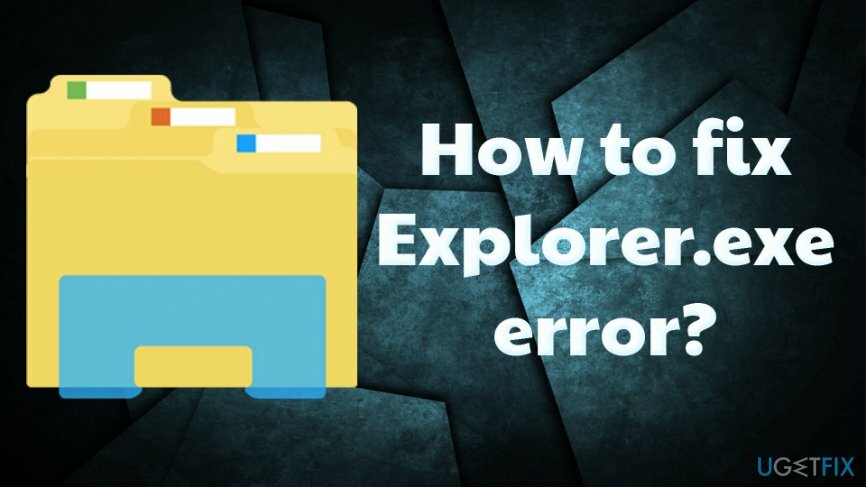
Грешке Екплорер.еке могу се појавити насумично или када се покрене одређена апликација. У другим случајевима, корисници су пријавили да су наишли на проблеме приликом покушаја надоградње оперативног система или преузимања Виндовс ажурирања.
Док је већина грешака Екплорер.еке повезана са Виндовс системом и његовом конфигурацијом опцијама, корисници могу наићи на проблеме са процесом ако је био дуплиран, оштећен или замењен злонамерних програма.[2] Актери претњи често прикривају злонамерне процесе под легитимним именима само да би смањили сумњиве.
У сваком случају – ако имате проблема са Виндовс Екплорер-ом, требало би да поправите Екплорер.еке уз помоћ нашег водича у наставку.
Поправи 1. Скенирајте свој рачунар у потрази за малвером
Да бисте поправили оштећени систем, морате купити лиценцирану верзију Реимаге Реимаге.
Као што је раније поменуто, Екплорер.еке може бити отет од стране малвера, што значи да се користи за обављање злонамерних задатака, као што је крађа осетљивих информација, снимање притисака на тастере, отпремање других корисних података вируса, дистрибуција малвера, проширење ботнет[3] мрежа итд.
Заиста је могуће ручно уклонити Екплорер.еке вирус са свог рачунара, али то захтева измену Виндовс регистра, што је никада се не препоручује да радите, јер погрешне радње могу довести до кварова у апликацији/систему, па чак и захтевати пун Виндовс поново инсталирати.
Због тога топло препоручујемо коришћење моћне апликације за заштиту од малвера која може да открије и избрише све злонамерне уносе из система. Поред тога, да бисте поправили оштећене Виндовс датотеке и аутоматски поправили регистар, скенирајте уређај помоћу РеимагеМац машина за прање веша Кс9.
Поправка 2. Поново покрените Виндовс Екплорер
Да бисте поправили оштећени систем, морате купити лиценцирану верзију Реимаге Реимаге.
Поновно покретање проблематичног процеса може вам помоћи да поправите грешку Екплорер.еке. Ево како да то урадите:
- Притисните Цтрл + Схифт + Есц на тастатури
- Када се отвори Таск Манагер, кликните на Детаљније (ако претходно није омогућено)
- У Процес картицу, померите се надоле да бисте пронашли Виндовс Екплорер процес
- Кликните на њега једном, а затим кликните Поново покренути у доњем десном углу прозора
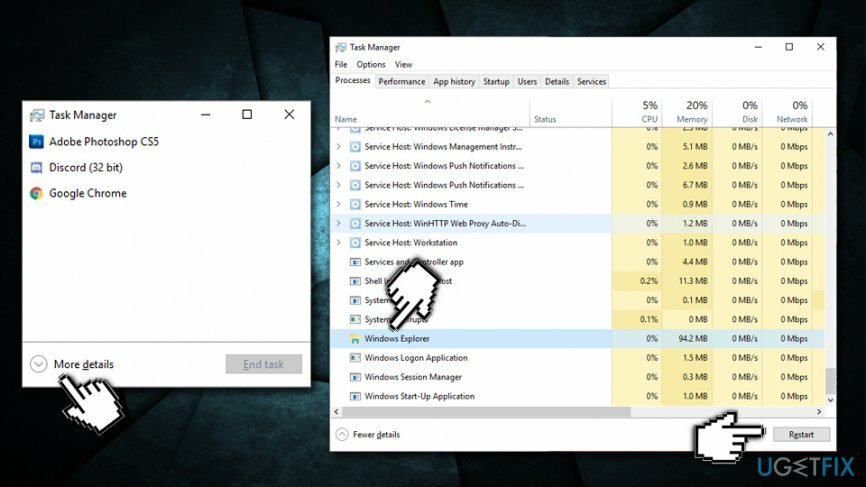
Поправка 3. Поново омогућите задатак Виндовс Екплорер-а
Да бисте поправили оштећени систем, морате купити лиценцирану верзију Реимаге Реимаге.
У неким случајевима, Екплорер.еке се руши и корисници не могу да виде стандардни кориснички интерфејс, као што су мени Старт, трака задатака, иконе на радној површини итд. Ако је то случај и видите само црни екран испред себе, потребно је да омогућите Виндовс Екплорер на следећи начин:
- Притисните Цтрл + Схифт + Есц на тастатури да бисте отворили Таск Манагер
- Ако унос Виндовс Екплорер-а није на листи процеса, значи да је екплорер.еке пао
- Да бисте га поново омогућили, кликните на Датотека > Покрени нови задатак (видећете га тачно под насловом „Менаџер задатака“)
- У Створи ново прозор задатака, унесите истраживач (квачица Креирајте овај задатак са административним привилегијама) и погодио Ентер или кликните ок
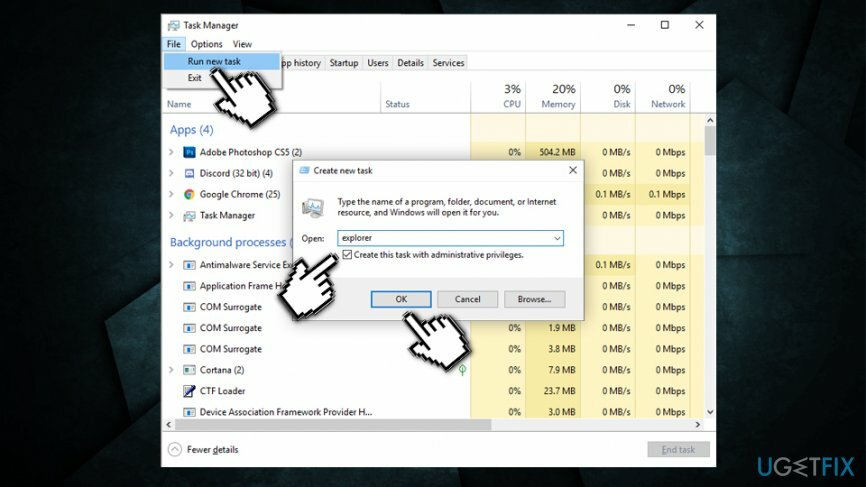
Поправка 4. Поправите грешку Екплорер.еке преко командне линије
Да бисте поправили оштећени систем, морате купити лиценцирану верзију Реимаге Реимаге.
Функције ДИСМ и СФЦ које су доступне преко командне линије могу да реше различите проблеме везане за Виндовс, укључујући Екплорер.еке. Пратите ове кораке:
- Тип цмд у Цортанин оквир за претрагу
- Десни клик на Командна линија резултат претраге и изаберите Покрени као администратор
- Када се отвори нови прозор, унесите следеће команде, притиском на Ентер после сваког:
сфц /сцаннов
дисм /онлине /цлеануп-имаге /ресторехеалтх
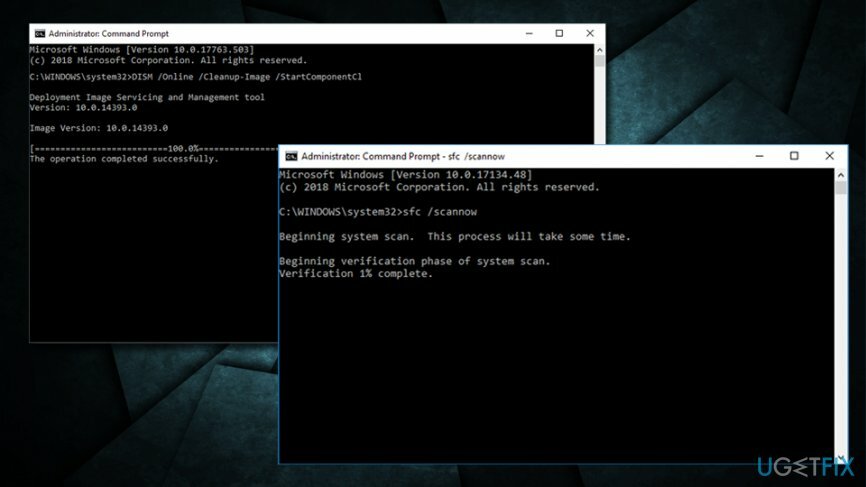
Имајте на уму да ова скенирања могу да раде неко време (нарочито ДИСМ), па се уверите да Виндовс заврши извршавање ових задатака. Поново покрените рачунар након тога.
Поправи 5. Искључите динамичке боје за наглашавање
Да бисте поправили оштећени систем, морате купити лиценцирану верзију Реимаге Реимаге.
- Кликните десним тастером миша на радну површину
- Изабери Персонализујте
- У новом прозору идите на Боје
- Искључите Аутоматски изаберите боју акцента из моје позадине одлика
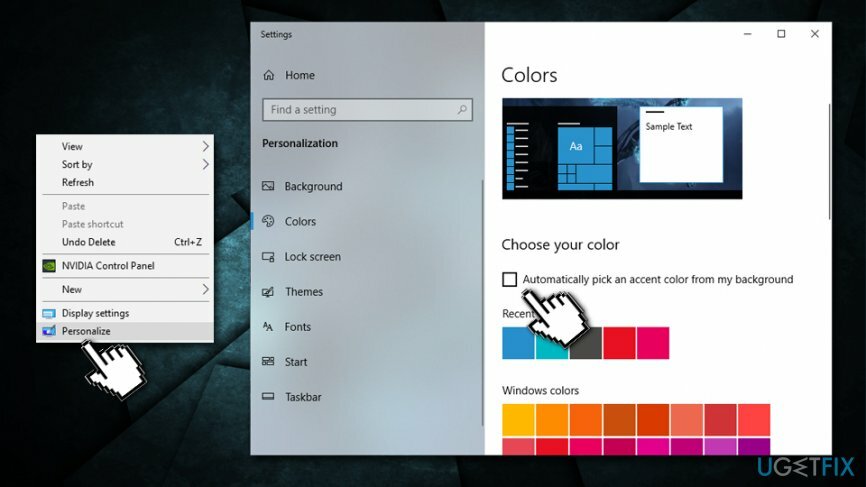
Поправи 6. Искључите пројекцију слајдова позадине
Да бисте поправили оштећени систем, морате купити лиценцирану верзију Реимаге Реимаге.
- Кликните десним тастером миша на радну површину
- Изабери Персонализујте
- Лоцате Позадина
- У менију са опцијама искључите Слидесхов режим променом позадине у статичну слику једне боје.
Аутоматски поправите своје грешке
тим угетфик.цом покушава да да све од себе да помогне корисницима да пронађу најбоља решења за отклањање својих грешака. Ако не желите да се борите са техникама ручне поправке, користите аутоматски софтвер. Сви препоручени производи су тестирани и одобрени од стране наших професионалаца. Алати које можете користити да поправите своју грешку су наведени у наставку:
Понуда
урадите то сада!
Преузмите поправкуСрећа
Гаранција
урадите то сада!
Преузмите поправкуСрећа
Гаранција
Ако нисте успели да поправите грешку користећи Реимаге, обратите се нашем тиму за подршку за помоћ. Молимо вас да нам кажете све детаље за које мислите да бисмо требали да знамо о вашем проблему.
Овај патентирани процес поправке користи базу података од 25 милиона компоненти које могу заменити било коју оштећену или недостајућу датотеку на рачунару корисника.
Да бисте поправили оштећени систем, морате купити лиценцирану верзију Реимаге алат за уклањање злонамерног софтвера.

Приватни приступ интернету је ВПН који може спречити вашег Интернет провајдера, влада, и трећим странама од праћења вашег онлајн и омогућавају вам да останете потпуно анонимни. Софтвер обезбеђује наменске сервере за торрентинг и стримовање, обезбеђујући оптималне перформансе и не успоравајући вас. Такође можете заобићи гео-ограничења и прегледати услуге као што су Нетфлик, ББЦ, Диснеи+ и друге популарне услуге стримовања без ограничења, без обзира на то где се налазите.
Напади злонамерног софтвера, посебно рансомваре, далеко су највећа опасност за ваше слике, видео записе, пословне или школске датотеке. Пошто сајбер криминалци користе робустан алгоритам за шифровање за закључавање података, он се више не може користити док се не плати откупнина у биткоинима. Уместо да плаћате хакерима, прво би требало да покушате да користите алтернативу опоравак методе које би вам могле помоћи да повратите барем део изгубљених података. У супротном, такође можете изгубити новац, заједно са датотекама. Један од најбољих алата који би могао да врати бар неке од шифрованих датотека - Дата Рецовери Про.